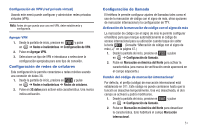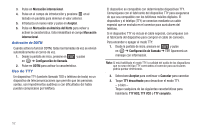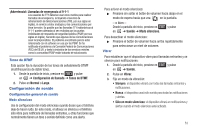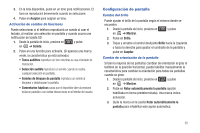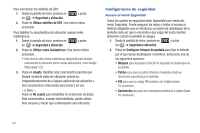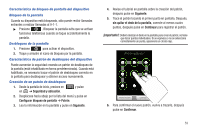Samsung SCH-M828C User Manual (user Manual) (ver.f6) (Spanish(north America)) - Page 59
Configuración de pantalla, Comentarios hápticos
 |
View all Samsung SCH-M828C manuals
Add to My Manuals
Save this manual to your list of manuals |
Page 59 highlights
3. En la lista disponible, pulse en un tono para notificaciones. El tono se reproducirá brevemente cuando se seleccione. 4. Pulse en Aceptar para asignar un tono. Activación de sonidos de funciones Puede seleccionar si el teléfono reproducirá un sonido al usar el teclado, al realizar una selección en pantalla y cuando ocurra una notificación de tarjeta SD. 1. Desde la pantalla de inicio, presione en y pulse en ➔ Sonido. 2. Pulse en una función para activarla. (Si aparece una marca verde, la característica ya está activada.) • Tonos audibles reproduce un tono mientras se usa el teclado de marcación. • Selección audible reproduce un sonido cuando se realiza cualquier selección en pantalla. • Sonidos de bloqueo de pantalla reproduce un sonido al bloquear o desbloquear la pantalla. • Comentarios hápticos causa que el dispositivo vibre al presionar teclas en pantalla o con ciertas interacciones en el interfaz del usuario. Configuración de pantalla Cambio del brillo Puede ajustar el brillo de la pantalla según el entorno donde se encuentre. 1. Desde la pantalla de inicio, presione en y pulse en ➔ Mostrar. 2. Pulse en Brillo. 3. Toque y arrastre el control deslizante Brillo hacia la izquierda o hacia la derecha para ajustar el contraste de la pantalla y pulse en Aceptar. Cambio de orientación de la pantalla Si bien la mayoría de las pantallas cambian de orientación al girar el teléfono en la posición horizontal, puede habilitar manualmente la característica para cambiar la orientación para todas las pantallas cuando se giran. 1. Desde la pantalla de inicio, presione en y pulse en ➔ Mostrar. 2. Pulse en Rotar automáticamente la pantalla (opción habilitada en forma predeterminada). Una marca indica activación. 3. Quite la marca en la casilla Rotar automáticamente la pantalla para inhabilitar este ajuste automático. 55